Azure portal を使用して Azure Data Box Gateway の帯域幅のスケジュールを管理する
この記事では、Data Box Gateway のユーザーを管理する方法について説明します。 帯域幅のスケジュールを使用すると、複数の時刻スケジュールにわたって、ネットワーク帯域幅の使用量を構成することができます。 これらのスケジュールは、デバイスとクラウド間のアップロード操作とダウンロード操作に適用することができます。
Azure portal を使用して Data Box Gateway の帯域幅スケジュールを追加、変更、または削除することができます。
この記事では、次のことについて説明します。
- スケジュールの追加
- スケジュールの変更
- スケジュールの削除
スケジュールの追加
ユーザーを追加するには、Azure portal で次の手順を実行します。
Azure portal の Data Box Gateway リソースで、[帯域幅] に移動します。
右側のウィンドウで、[+ スケジュールの追加] をクリックします。
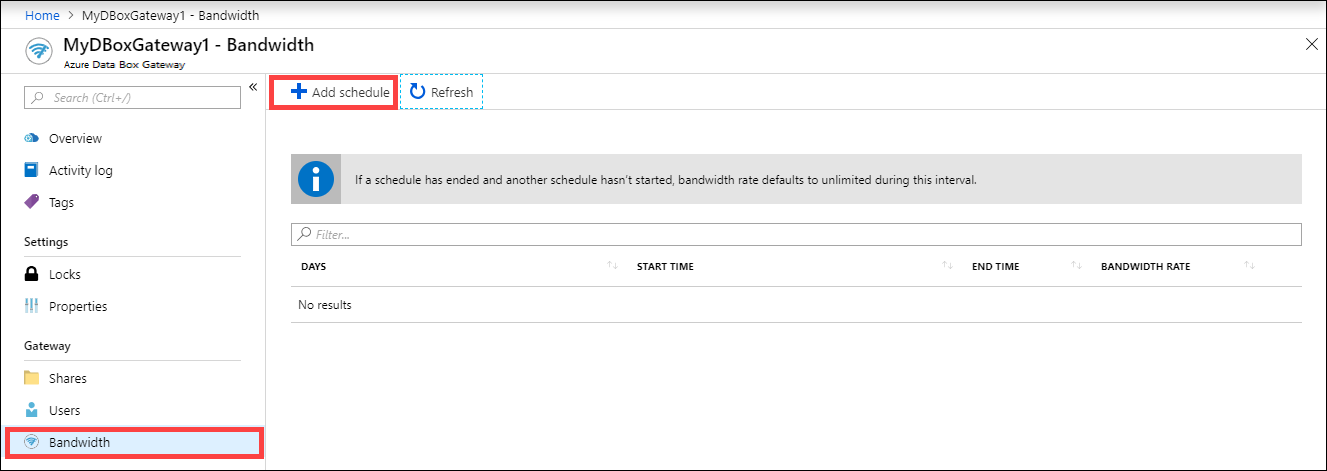
[スケジュールの追加] で、以下の操作を行います。
スケジュールの [開始日]、[終了日]、[開始時刻]、および [終了時刻] を指定します。
このスケジュールを 1 日中実行する場合は、[終日] オプションをオンにすることができます。
[帯域幅のレート] は、クラウドに関連する操作 (アップロードとダウンロード) でデバイスが使用する帯域幅 (メガビット/秒 (Mbps)) です。 1 ~ 1,000 の値をこのフィールドで指定します。
アップロードとダウンロードの日付を調整しない場合は、[無制限の帯域幅] をオンにします。
追加をクリックします。
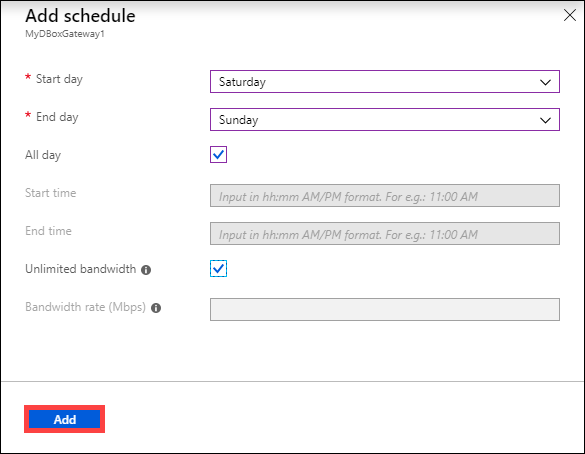
指定したパラメーターでスケジュールが作成されます。 このスケジュールは、ポータルで、帯域幅のスケジュールの一覧に表示されます。
スケジュールの編集
帯域幅のスケジュールを編集するには、次の手順を実行します。
Azure portal で Data Box Gateway リソースに移動し、[帯域幅] に移動します。
帯域幅のスケジュールの一覧で、変更するスケジュールを選択してクリックします。
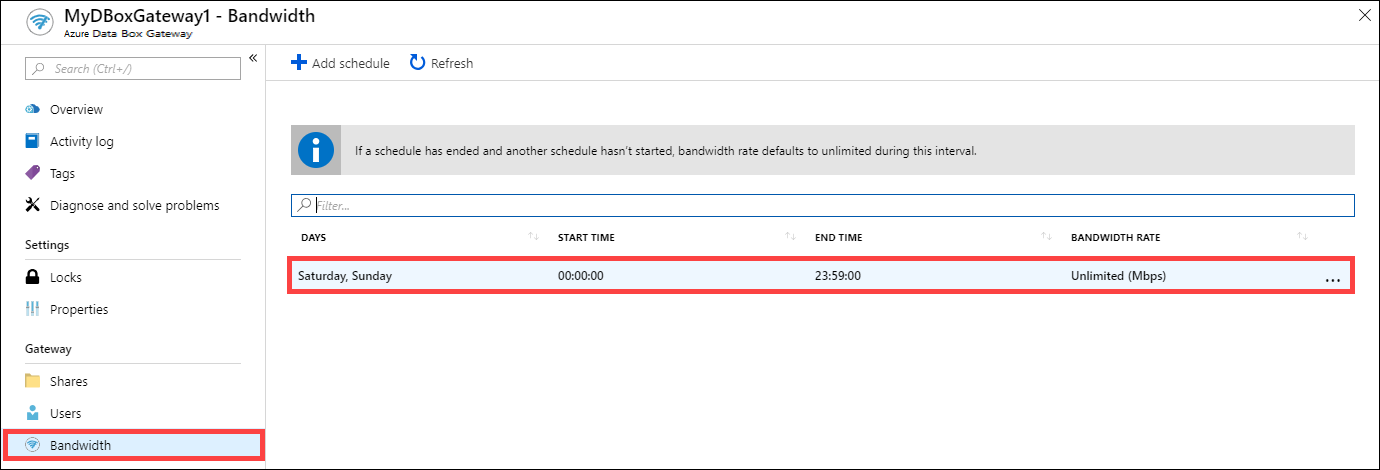
必要な変更を加えたら、変更を保存します。
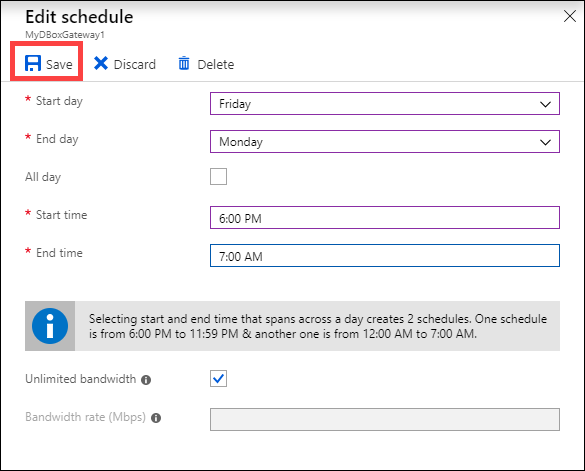
スケジュールを変更した後、スケジュールの一覧は、変更されたスケジュールを反映するように更新されます。
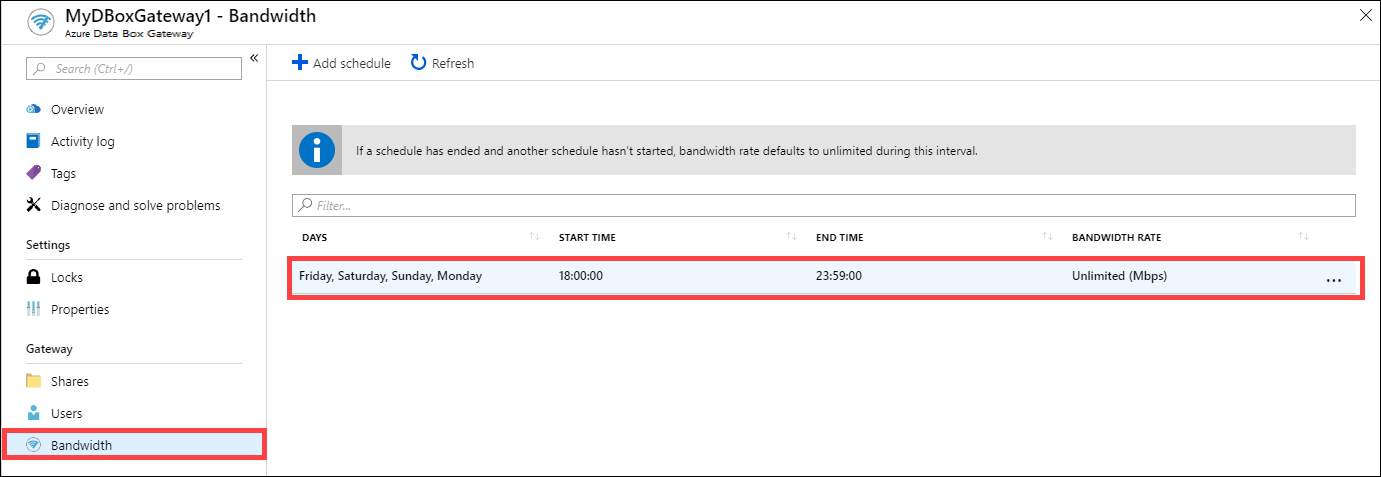
スケジュールの削除
Data Box Gateway デバイスに関連付けられている帯域幅のスケジュールを削除するには、次の手順を実行します。
Azure portal で Data Box Gateway リソースに移動し、[帯域幅] に移動します。
帯域幅のスケジュールの一覧で、削除するスケジュールを選択します。 右クリックしてコンテキスト メニューを表示し、[削除] をクリックします。
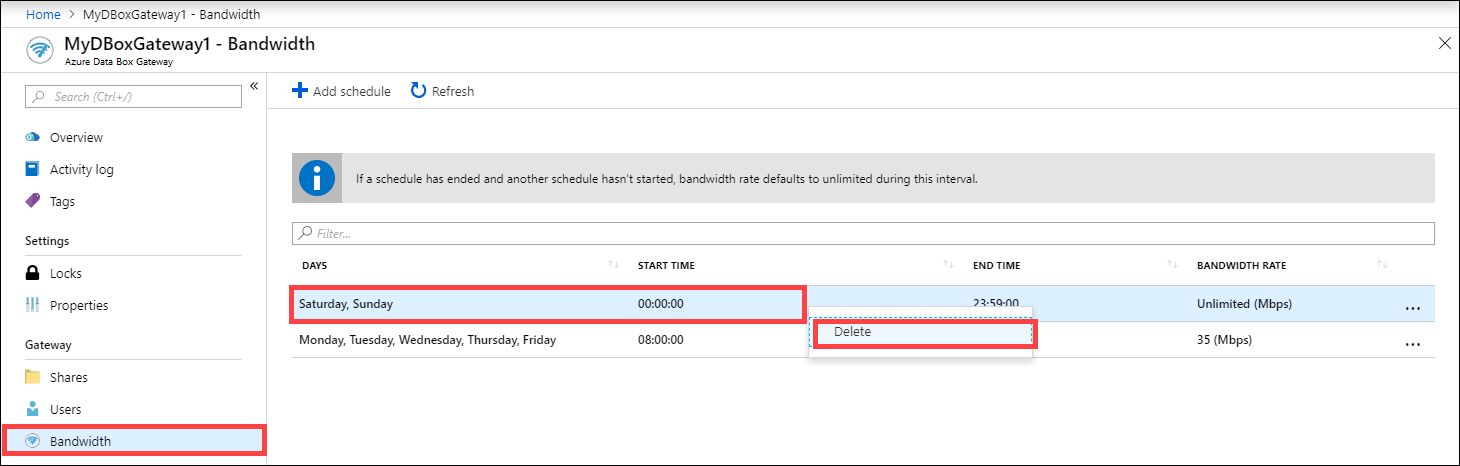
スケジュールを削除した後、スケジュールの一覧が更新されます。
次のステップ
- 帯域幅を管理する方法について学習します。